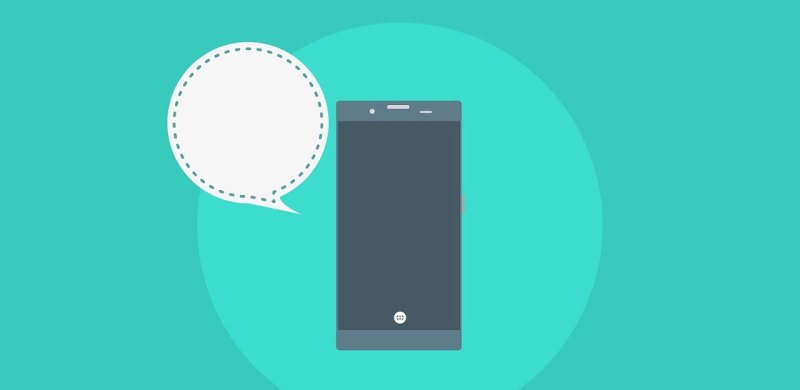组装杂牌一体机怎么装系统?在独特的DIY电脑风潮中,越来越多的朋友为了追求性价比和个性化,选择自行组装杂牌一体机。尤其对于一些学生来说,拥有一台自己组装的电脑不仅是一种成就,更是满足学习和娱乐需求的利器。然而,对于这些初次DIY的小白用户而言,一旦组装完成,接下来的系统安装却可能成为一道难题。那么接下来的内容,小编就会跟大家分享下组装电脑装系统教程,大家跟着步骤操作就可以了。
一、U盘重装系统所需工具系统版本:win10专业版U盘:一个16GB容量的u盘装机工具:电脑店u盘启动盘制作工具(点击链接下载)二、U盘重装系统准备工作1、磁盘检测:磁盘检测也是U盘装系统注意事项之一,当进行数据拷贝入U盘启动盘的时候,如果硬盘读取速度极慢,拷贝数据异常终止时,就可以进行磁盘坏道检测,检查一下磁盘是否坏道,并进行磁盘坏道修复。2、下载系统iso:a.打开浏览器-搜索关键词“ windows ”;b.点击“下载Windows10”;
c.Windows10直接用官方提供的下载工具下载即可。
3、U盘启动盘安装也可分为两种方式,第一种是成功制作U盘启动盘之后,直接把系统iso存入启动U盘中,另外一种也可以将系统iso不放到U盘,直接放置在本地电脑D盘中。三、U盘重装系统教程1、制作u盘启动盘a.下载最新版的电脑店u盘启动盘制作工具,注意需要关掉防火墙及其他杀毒软件!
b.解压后可直接打开制作工具的程序,u盘接入电脑,默认设置直接点击【全新制作】。
c.制作完成后,接下来需要下载系统镜像,一般推荐在msdn网站上下载,下载后将镜像保存在u盘启动盘或除系统盘以外的其他分区中。2、设置进入u盘a.查询u盘启动快捷键,也可参考如下的图片:
b.重启或开机,当出现画面时迅速按下快捷键,即可进入启动项设置界面,选择u盘回车。
c.之后就会进入电脑店winpe主菜单,选择【1】Win10X64PE(2G以上内存),回车进入电脑店PE桌面。
3、u盘装系统a.在桌面打开电脑店一键装机软件,如图所示,选择安装系统后打开镜像、选择盘符,点击【执行】。
b.在一键还原窗口中,默认设置点击【是】即可。
c.接下来等待安装,完成后重启就可以进入系统了!四、U盘重装系统相关问题1、如何使用分区工具给电脑硬盘分区使用分区工具给电脑硬盘分区是一种常见的操作,可帮助您更好地管理存储空间。以下是一些建议,以段落形式回答如何使用分区工具进行硬盘分区的问题:首先,选择适当的分区工具。Windows操作系统自带了磁盘管理工具,而其他一些常见的分区工具包括 EaseUS Partition Master、MiniTool Partition Wizard等。根据您的需求和操作系统选择合适的工具,并确保您在进行分区操作之前备份重要数据,以防意外数据丢失。其次,打开选定的分区工具。在 Windows操作系统中,您可以通过右键点击“计算机”或“此电脑”,选择“管理”,然后找到“磁盘管理”来打开磁盘管理工具。其他第三方工具通常提供直观的用户界面,使您能够更轻松地执行分区操作。接下来,选择要分区的硬盘。在磁盘管理工具中,您会看到计算机中所有的硬盘和分区列表。选择您想要分区的硬盘,确保选择的是正确的硬盘,以免对其他硬盘造成误操作。然后,创建新的分区或调整已有的分区。在磁盘管理工具中,您可以右键点击未分配的空间,选择“新建简单卷”来创建新的分区。按照向导提示,您可以选择文件系统、分区大小等参数。如果要调整已有的分区,可以右键点击相应的分区,选择“扩展卷”或“缩小卷”来调整大小。最后,应用分区更改。在完成分区设置后,大多数分区工具会要求您确认并应用更改。这可能需要重新启动计算机,具体取决于分区工具。确保在进行这一步骤前已保存并备份好重要数据。总体而言,使用分区工具进行硬盘分区是一个相对简单的过程,但在操作之前请确保您理解分区操作的影响,并谨慎执行,以避免意外数据损失。2、重装系统bios读不出u盘?首先,确保您的 U盘是正常工作的。尝试将 U盘连接到其他计算机上,看看是否被正常识别。如果在其他计算机上也无法被识别,可能是 U盘本身存在问题,您可能需要更换一个可靠的 U盘。其次,检查 BIOS设置。进入计算机的 BIOS/UEFI设置(通常在开机时按下 DEL、F2、F10或其他相应键),查看是否启用了 U盘启动选项。有时候,U盘启动可能被禁用,您需要在 BIOS设置中启用它。确保在 BIOS设置中正确配置了引导顺序,使得 U盘在首选启动设备列表中。第三,尝试更换 U盘的 USB接口。有时,特定 USB接口可能存在问题,导致 U盘无法被正确识别。尝试连接 U盘到不同的 USB接口,看看是否能够解决问题。如果您仍然无法解决问题,考虑以下步骤:更新 BIOS固件: 检查计算机制造商的官方网站,查看是否有可用的 BIOS更新。有时,更新 BIOS固件可以修复兼容性问题。尝试其他 U盘: 如果可能,尝试使用另一个可靠的 U盘。有时候,某些 U盘可能不兼容特定计算机或存在兼容性问题。使用其他安装介质: 如果 U盘无法使用,考虑使用其他安装介质,如光盘或其他可引导的设备。检查 U盘格式: 确保 U盘被正确格式化为 FAT32或 NTFS格式。某些 BIOS可能不支持其他格式的 U盘。通过逐步排除上述可能的原因,您应该能够找到并解决 BIOS无法读取 U盘的问题,从而成功进行系统的重新安装。组装电脑装系统教程就跟大家分享到这里了。通过自主组装杂牌一体机,并成功地进行了系统重装,你不仅在有限的预算内拥有了一台性能不俗的电脑,还积累了不少技术经验。DIY不仅是一种享受,更是对电脑硬件和软件的深入了解。无论是为了学业还是娱乐,自主组装的杂牌一体机将成为你学习、创作和娱乐的得力伙伴。你觉得呢?